Domov > Tlač > Tlač údajov priamo z jednotky USB flash > Priama tlač PDF súboru z jednotky USB flash
Priama tlač PDF súboru z jednotky USB flash
PDF súbor môžete tlačiť priamo z jednotky USB flash.
PDF súbory s veľkosťou 2 GB alebo väčšie sa nedajú vytlačiť.
- DÔLEŽITÉ
- Aby ste predišli poškodeniu zariadenia, do rozhrania USB NEPRIPÁJAJTE žiadne iné zariadenie než je jednotka USB flash.
- Vložte jednotku USB flash do USB slotu.
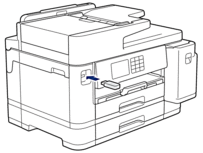
- Stlačte tlačidlo [Tlac PDF].
 Ak je zariadenie nastavené na zapnutie funkcie Secure Function Lock (Zabezpečené uzamknutie funkcií), môže sa stať, že prístup k priamej tlači nebude možný.
Ak je zariadenie nastavené na zapnutie funkcie Secure Function Lock (Zabezpečené uzamknutie funkcií), môže sa stať, že prístup k priamej tlači nebude možný. - Stlačením
 alebo
alebo  zobrazte PDF súbor, ktorý chcete vytlačiť, a potom ho stlačte.
zobrazte PDF súbor, ktorý chcete vytlačiť, a potom ho stlačte. - Jedným z nasledujúcich spôsobov zadajte počet kópií:
- Stlačte [-] alebo [+] na dotykovom displeji.
- Stlačením tlačidla
 zobrazte klávesnicu na dotykovom displeji a pomocou nej zadajte počet kópií. Stlačte [OK].
zobrazte klávesnicu na dotykovom displeji a pomocou nej zadajte počet kópií. Stlačte [OK]. - Pomocou číselnej klávesnice zadajte počet kópií.
- Prečítajte si a potvrďte zobrazený zoznam možností.
- Ak chcete zmeniť nastavenia tlače, stlačte tlačidlo
 [Nastav. tlace]. Po dokončení stlačte [OK].MožnosťPopisKvalita tlace
[Nastav. tlace]. Po dokončení stlačte [OK].MožnosťPopisKvalita tlaceVyberte rozlíšenie tlače pre váš typ dokumentu.
Vyber zasob.Vyberte zásobník.
Velk.papieraVyberte formát papiera.
Viacero stranNastavením tejto voľby sa na jeden hárok papiera vytlačí niekoľko strán alebo sa jedna strana dokumentu vytlačí na niekoľko hárkov.ObojstrannyVyberte typ obojstranného viazania.KompletovatNastavením tejto voľby sa vytlačia zostavy dokumentov s viacerými stranami v pôvodnom poradí strán.PDF moznostiTúto možnosť vyberte pre tlač PDF súborov so značkami alebo pečiatkami.Uloz nov.predvolUloženie najčastejšie používaných nastavení tlače ako predvolených.
Vyrobny ResetUmožňuje obnoviť všetky zmenené nastavenia tlače na výrobné nastavenia.
- Stlačte [CB start] alebo [Farba Start].
- DÔLEŽITÉ
- NEODPÁJAJTE pamäťovú jednotku USB flash od rozhrania USB, kým zariadenie neukončí tlač.
Bola táto stránka užitočná?



